Ręczne wyrównywanie głowicy drukującej
Jeśli po automatycznym wyrównywaniu głowicy drukującej wyniki nie spełniają oczekiwań lub linie proste na wydruku nie są wyrównane, spróbuj wyrównać głowicę drukującą ręcznie.
Należy przygotować: dwa arkusze zwykłego papieru formatu A4 lub Letter.
-
Załaduj do kasety dwa arkusze zwykłego papieru formatu A4 lub Letter.
-
Wybierz opcję
 (Ustawienia) na ekranie GŁÓWNYM.
(Ustawienia) na ekranie GŁÓWNYM.Pojawi się ekran menu ustawień.
-
Wybierz opcję
 Obsługa (Maintenance).
Obsługa (Maintenance).Pojawi się ekran Obsługa (Maintenance).
-
Wybierz opcję Ręcz. wyrów. głow. drukujących (Print Head Alignment - Manual).
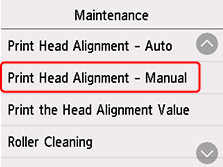
Pojawi się ekran potwierdzenia.
 Uwaga
Uwaga-
Aby wydrukować i sprawdzić bieżące wartości wyrównania głowicy drukującej, wybierz opcję Drukuj wartość wyrówn. głowicy (Print the Head Alignment Value).
-
-
Zapoznaj się z komunikatem i wybierz opcję Tak (Yes).
Zostanie wydrukowany wzór wyrównywania głowicy drukującej.
-
Kiedy pojawi się pytanie Czy desenie zostały wydrukowane prawidłowo? (Did the patterns print correctly?), sprawdź, czy deseń został wydrukowany poprawnie, a jeśli tak, wybierz opcję Tak (Yes).
-
Zapoznaj się z komunikatem i wybierz opcję Dalej (Next).
Zostanie wyświetlony ekran umożliwiający wprowadzenie wartości wyrównania pozycji głowicy.
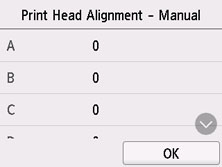
-
Przeanalizuj pierwsze desenie i wybierz opcję A. W kolumnie A znajdź deseń, w którym paski są najmniej widoczne, a następnie wybierz numer tego deseniu.
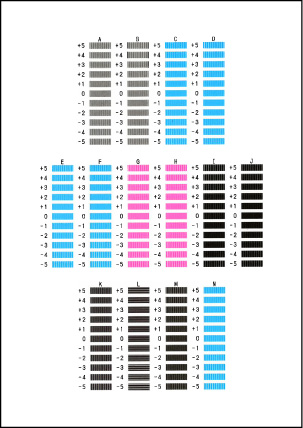
 Uwaga
Uwaga-
Jeśli wszystkie desenie wyglądają inaczej, wybierz deseń, w którym pionowe paski są najmniej widoczne.
Delikatne pionowe paski

Wyraźne pionowe paski

-
Jeśli wszystkie desenie wyglądają inaczej, wybierz deseń, w którym poziome paski są najmniej widoczne.
Delikatne poziome paski

Wyraźne poziome paski

-
-
Powtarzaj te czynności, aż zakończysz wprowadzanie numerów deseni w kolumnach od B do N, a następnie wybierz przycisk OK.
-
Zapoznaj się z komunikatem i wybierz opcję OK.
Zostanie wydrukowany drugi zestaw wzorów.
-
Przeanalizuj drugie desenie i wybierz opcję O. W kolumnie O znajdź wzór, w którym paski są najmniej widoczne, a następnie wybierz numer tego wzoru.
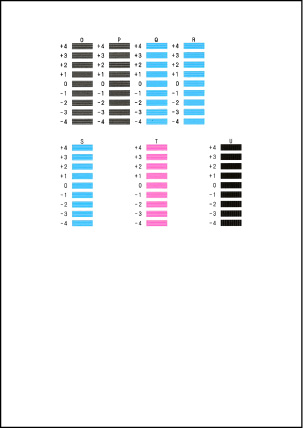
-
Powtarzaj te czynności, aż zakończysz wprowadzanie numerów deseni w kolumnach od P do U, a następnie wybierz przycisk OK.
-
Po wyświetleniu komunikatu potwierdzenia wybierz opcję OK.

